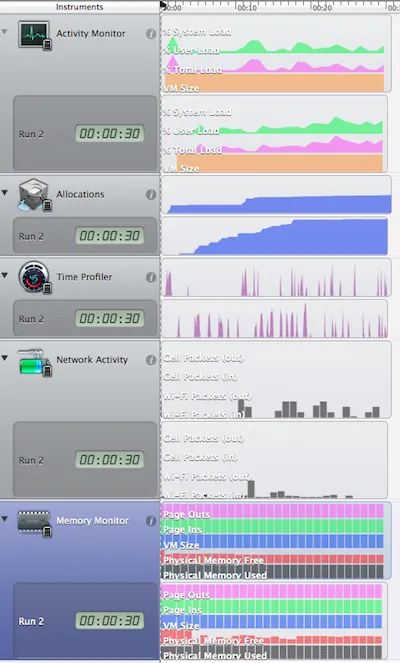有没有办法比较使用Instruments保存的跟踪文件。我如何比较应用程序连续发布版本之间的任何方式。
假设我发布了iPhone应用程序版本1.0,然后在2个月内发布1.1。在内存和时间方面进行分析比较的最佳方法是什么?
假设我发布了iPhone应用程序版本1.0,然后在2个月内发布1.1。在内存和时间方面进行分析比较的最佳方法是什么?
Add DTPerformanceSession.framework to your project;
In your source:
#import <DTPerformanceSession/DTSignalFlag.h>
Then, in your source, you can programmatically insert flags in Instruments (when running on pre iOS7 simulator):
// Point flag (just an event in time)
DTSendSignalFlag("some event", DT_POINT_SIGNAL, TRUE);
// Start flag (to mark the start of something)
DTSendSignalFlag("start some intensive process", DT_START_SIGNAL, TRUE);
// End flag (to mark the end of something)
DTSendSignalFlag("end some intensive process", DT_END_SIGNAL, TRUE);
Remove DTPerformanceSession.framework from your project (the process of adding it let Xcode resolve the header, but you don't want to keep it in your iOS project or else you'll get linking errors).
您可能希望保留相应的档案副本,以便将来可以重新符号化跟踪文件。
显然,在iOS7中进行分析时,您可以手动添加标志,但这并不像编程方式那样优雅或严谨。
Instruments。点击“Library”按钮并添加您想要跟踪的内容。对我来说,它看起来像这样:
选择您的iOS设备作为目标。然后选择要测试的应用程序。
我仍在寻找自动化这些步骤并自动获取一些主要评论的方法。但现在这是我知道的最佳方法。
希望它有所帮助。
对我来说,它看起来像这样: